全面掌握NVIDIA驱动:实用安装教程与高频问题处理技巧
- 问答
- 2025-10-27 20:50:58
- 26
如何正确安装NVIDIA驱动
安装NVIDIA驱动最怕的就是出错导致黑屏或蓝屏,按照下面的步骤,可以最大程度保证安装成功。
准备工作(最关键的一步) 在开始安装新驱动之前,最好先彻底清理掉旧的驱动文件,Windows自带的卸载可能不干净,容易导致冲突。
- 方法:使用DDU工具。 这是来自Guru3D论坛的知名工具,被广泛认可为最彻底的驱动清理方法。
- 从Guru3D官网下载DDU工具。
- 重启电脑,并进入Windows的“安全模式”。(方法:在Windows搜索框输入“高级启动”,选择“立即重新启动”,然后依次选择“疑难解答”>“高级选项”>“启动设置”>“重启”>按数字键“4”进入安全模式)。
- 在安全模式下运行DDU,软件界面很直观,选择“清除并重启(推荐)”,它会自动帮你卸载当前驱动并重启电脑。
- 注意: 确保在断网状态下进行此操作,防止Windows自动下载并安装它认为“合适”的驱动。
下载正确的驱动 不要去那些第三方软件站下载,直接去NVIDIA官网。
- 方法:访问NVIDIA官方网站驱动下载页面。
- 根据你的显卡型号(比如RTX 4060, GTX 1660等)、操作系统(Windows 10/11)等信息,网站会推荐最新的驱动,产品类型一般选“GeForce”。
- 关键选择: 下载类型有“Game Ready Driver(GRD)”和“Studio Driver(SD)”,如果你主要玩游戏,就选GRD;如果你主要做专业创作(如视频剪辑、3D渲染),就选SD,两者大部分情况下可以互换,但为求最佳优化,建议按用途选择。
安装驱动的两种方式
-
标准安装(推荐大多数用户)
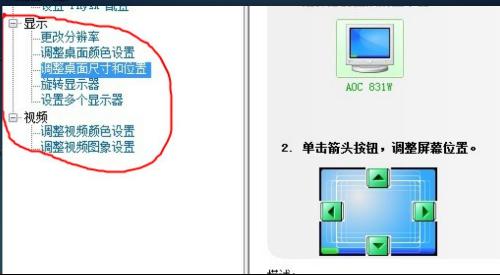
- 运行下载好的安装程序。
- 在安装选项中,强烈建议选择“自定义安装”。
- 在下一个界面,勾选“执行清洁安装”,这个选项会让安装程序在安装新驱动前再次清理一次旧的驱动残留,虽然不如DDU彻底,但多一层保障。
- 然后点击“下一步”完成安装即可。
-
GeForce Experience自动安装(适合新手)
- 如果你安装了NVIDIA的GeForce Experience(GFE)软件,它可以自动检测你的显卡并通知你是否有新的驱动更新。
- 优点是非常省心,一键下载安装。
- 缺点是灵活性差,你无法选择进行“清洁安装”,有时可能会遇到问题。
第二部分:高频问题处理技巧
问题1:安装驱动后开机黑屏/蓝屏 这是最常见的问题,通常是因为驱动冲突或安装不正确。
- 解决方法:
- 重启电脑,在开机时连续按F8(或其他进入高级启动选项的键,因主板而异)进入Windows恢复环境。
- 选择“安全模式”。
- 在安全模式下,使用前面提到的DDU工具彻底卸载当前有问题的驱动。
- 重启电脑进入正常系统,然后重新从官网下载并安装驱动。
问题2:玩游戏时画面卡顿、掉帧、突然崩溃

- 可能原因和解决方法:
- 驱动不是最新的: 首先确保你安装的是最新版驱动,新游戏通常需要新驱动支持。
- 驱动太新或不稳定: 有时最新的驱动可能存在Bug,可以尝试回滚到之前一个稳定的版本,方法是:在“设备管理器”中找到“显示适配器”,右键点击你的NVIDIA显卡,选择“属性”>“驱动程序”>“回退驱动程序”。
- 显卡过热: 下载像GPU-Z这样的软件(来自TechPowerUp网站)监控玩游戏时的显卡温度,如果温度过高(例如超过85°C),需要清理电脑机箱和显卡风扇的灰尘。
问题3:NVIDIA控制面板不见了或打不开
- 解决方法:
- 最常见的原因是Windows的“NVIDIA Display Container LS”服务没有运行。
- 在Windows搜索框输入“服务”,打开服务窗口。
- 在列表中找到“NVIDIA Display Container LS”,右键点击,选择“重新启动”,如果它的状态不是“正在运行”,就右键选择“启动”。
- 如果还不行,尝试重新安装NVIDIA驱动。
问题4:玩游戏时帧数(FPS)很低,感觉性能不对
- 检查要点:
- 确认显示器接在了独立显卡上: 这是一个经典错误!很多电脑主板上有集成显卡,机箱上也有视频接口,你一定要把显示器的线接在独立显卡(通常在机箱靠下的位置)的视频接口上,而不是主板的接口上。
- 在NVIDIA控制面板设置高性能: 打开NVIDIA控制面板,在“3D设置”>“管理3D设置”中,将“首选图形处理器”改为“高性能NVIDIA处理器”,可以为某个特定游戏单独设置:在“程序设置”选项卡中,添加该游戏,并为其选择“高性能NVIDIA处理器”。
问题5:更新驱动后,电脑变得不稳定
- 解决方法:
- 最有效的办法就是使用DDU工具,在安全模式下彻底卸载当前驱动,然后安装一个之前你知道很稳定的旧版本驱动,你可以在NVIDIA官网的驱动存档页面找到历史版本的驱动。
- 等待NVIDIA发布修复了问题的更新驱动后,再尝试升级。
最后的小贴士:
- 定期更新驱动是好的,但不必追求“最新”,如果当前系统非常稳定,没有遇到新游戏或软件的问题,不一定需要立刻更新驱动。
- 遇到问题先别慌,大部分问题都可以通过“安全模式+DDU彻底卸载+重装驱动”这个组合拳来解决,这个流程是来自PC硬件社区长期积累的经验,非常有效。
本文由芮以莲于2025-10-27发表在笙亿网络策划,如有疑问,请联系我们。
本文链接:http://waw.haoid.cn/wenda/48534.html








